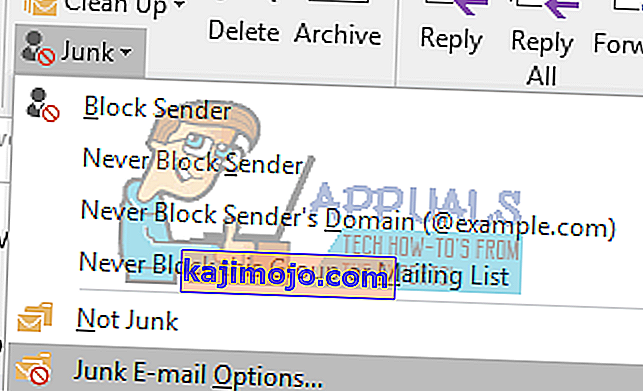„Microsoft Outlook“ paprastai teikiama kartu su „Microsoft Office“ ir turi gerą įmontuotą šlamšto filtrą. Tai galima padaryti efektyvesne naudojant tam tikrą vartotojo įvestį, todėl „Outlook“ atlieka tvirtą darbą, kad išlaikytų „Inbox“ be laiko švaistančių šlamšto pranešimų. Tai netgi leidžia toliau tinkinti filtravimo parinktis. Naudodami paprastą sąsają, kuri sukuria filtravimo taisykles, galite siųsti nereikalingus el. Laiškus į šiukšlių / nepageidaujamą aplanką. Taip pat galite nustatyti, kad filtras rodytų tik el. Laiškus iš tam tikrų paskyrų jūsų gautuosiuose, o likusius nusiųskite į šlamšto / šiukšlių / nepageidaujamų aplankų aplanką.
Kartais teisėti gauti el. Laiškai atpažįstami kaip šlamštas ir perkeliami į „Microsoft Outlook“ aplanką „El. Pašto šiukšlės“; todėl ilgitės jų neskaitydami, net jei el. laiškus siunčiate iš svarbių kolegų, draugų ar klientų. Serveris gali pažymėti el. Laišką kaip šlamštą arba jūsų nustatymai gali juos siųsti į šiukšlių aplanką.
Tačiau galite išjungti nepageidaujamo el. Pašto filtrą ir leisti gautiems el. Laiškams reguliariai rodytis gautųjų aplanke. Taip pat galite išmokyti „Outlook“ nesiųsti laiškų iš tam tikros el. Pašto paskyros į šiukšlių aplanką: iš ten visi laiškai iš nurodytos el. Pašto paskyros pateks į jūsų pašto dėžutę. Mes pateiksime jums paprastą pamoką, kaip išjungti „Microsoft Outlook“ nepageidaujamo el. Pašto filtrus ir kaip išmokyti ją atpažinti nepageidaujamo aplanko laiškus kaip gerus laiškus.
Pataisykite sugadintus sistemos failus
Atsisiųskite ir paleiskite „Restoro“, norėdami iš čia ieškoti sugadintų failų , jei nustatoma, kad failai yra sugadinti ir jų trūksta, taisydami naudodami „Restoro“, atlikdami toliau nurodytus metodus. Šis metodas yra neprivalomas, tačiau mes rekomenduojame jį visam sistemos tinkamumui.
1 metodas: pažymėkite šlamšto aplanką šiukšlių aplanke kaip „Ne šlamštas / šlamštas“
Greičiausias būdas užkirsti kelią „Outlook“ siųsti teisėtus el. Laiškus į šiukšlių aplanką yra pasakyti, kad nurodytas el. Pašto siuntėjas nėra šlamštas. Tada jis pridės el. Pašto siuntėjo adresą į patikimų siuntėjų sąrašą. Padaryti tai:
- Patekite į nepageidaujamo el. Pašto aplanką.
- Pasirinkite el. Laišką, kurį norite pažymėti kaip „Nepageidaujamą“.
- Tada eikite į skirtuką Pagrindinis , spustelėkite šiukšlių ir išskleidžiamajame meniu pasirinkite Ne šlamštas
- Arba pasirinkę dešiniuoju pelės mygtuku spustelėkite el. Laiškus, eikite į šiukšlę ir tada spustelėkite „ Ne šlamštas “
- Spustelėjus Ne šlamštas, pasirodys dialogo langas Pažymėti kaip ne šlamštą, pažymėkite langelį Visada pasitikėti el. Paštu iš „[email protected]“ ir spustelėkite Gerai.

Tada el. Laiškas bus perkeltas į pradinį aplanką. Nuo šiol visi iš šio siuntėjo išsiųsti el. Laiškai nebebus filtruojami į nepageidaujamo el. Pašto aplanką. Taip pat galite pasirinkti „Niekada neužblokuoti šios adresų sąrašo grupės“ ir
2 metodas: sukurkite arba pridėkite siuntėjo el. Laišką į patikimų siuntėjų sąrašą
Norėdami apsaugoti el. Laišką nuo nepageidaujamo aplanko, galite įtraukti el. Pašto siuntėjo adresą į saugių siuntėjų sąrašą.
- Iš el. Pašto aplanko pasirinkite el. Laišką, kurį norite pridėti siuntėją į saugių siuntėjų sąrašą.
- Dešiniuoju pelės mygtuku spustelėkite jį, tada dešiniuoju pelės mygtuku spustelėkite meniu pasirinkite Nepageidaujamas pranešimas > Niekada neužblokuoti siuntėjo
- Tada pasirodys raginimo langelis, kuris primins, kad siuntėjas buvo įtrauktas į saugių siuntėjų sąrašą. Spustelėkite Gerai ir šis el. Pašto adresas nuo šiol nebus filtruojamas į šiukšlių aplanką.
Visada galite nustatyti patikimą / saugų siuntėją rankiniu būdu, eidami į „ Nepageidaujamo el. Pašto“ parinktis, esančią skirtuko „Pagrindinis“ parinktyje „Šlamštas“.

3 metodas: išjunkite automatinį filtrą
Išjungus automatinį filtrą bus užtikrinta, kad visi jūsų el. Laiškai pateks į gautuosius, kol galėsite juos ištrinti arba nusiųsti į nepageidaujamą aplanką.
- Skirtuko Pagrindinis grupėje Ištrinti spustelėkite „ Šlamštas“ > „ Nepageidaujamo el. Pašto parinktys “.
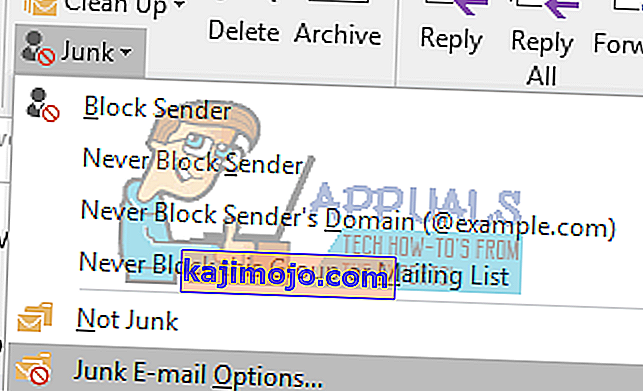
- Šalis elektroninio pašto šiukšlių Options dialogo lange, eikite į parinkčių kortelėje.
- Pažymėkite „ No Automatic Filtering“. Laiškai iš užblokuotų siuntėjų vis tiek perkeliami į „Nepageidaujamo el. Pašto“ aplanko parinktį.
- Spustelėkite Gerai

Dabar visi el. Laiškai bus reguliariai gaunami. Tačiau tie el. Laiškai, kuriuos įtariama šlamšti serverio, vis tiek automatiškai perkeliami į aplanką „Nepageidaujamas el. Paštas“, bet ne į aplanką „Gautieji“. Laiškai iš užblokuotų el. Pašto abonementų / siuntėjų taip pat siunčiami į šiukšlių aplanką. Norėdami išvalyti užblokuotų siuntėjų sąrašą, atlikite toliau nurodytus veiksmus.
- Po 2 žingsnis pirmiau, spauskite " blokuojamų siuntėjų" skirtuką
- El. Pašto sąrašo laukelyje pasirinkite visus el. Pašto adresus (arba tuos, kuriuos norite pašalinti iš sąrašo) ir spustelėkite mygtuką Pašalinti .
- Spustelėkite Gerai

Dabar jis nefiltruos jums siunčiamų užblokuotų siuntėjų el. Laiškų, o visi gauti el. Laiškai bus automatiškai pateikti aplanke Gautieji.
Jei jūsų šlamšto / nepageidaujamo el. Pašto taisyklės neveikia tinkamai, galbūt norėsite įdiegti „Microsoft“ naujinimą, kuris pašalins klaidas ir pateiks geresnes apibrėžtis. Atnaujinimą rasite čia .